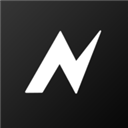KK教程资讯:带你了解最前沿的技术、资讯,海纳百川,学无止境!
不用U盘怎么重装电脑系统,硬盘安装(重装系统)详细教程
2019-08-28作者:KK小编来源:KK下载站整理
电脑系统用久了,总是不知不觉的会变慢,此时最简单的就是重装系统了,重装系统这个技术发展到现在已经不是技术员的专利了,大多用户都可以完成,今天小编要介绍的是不用U盘,采用硬盘安装Win7或是Win10系统的方法,大家注意看哦。
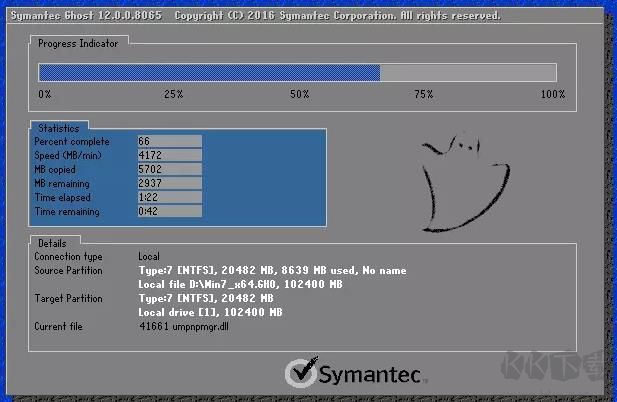
重装前准备工具:
1、一款硬盘安装器(Onekey Ghost、CGI硬盘安装器等都可以)
2、一款Win7或是Win10系统镜像,解压得到GHO文件;
3、并放置于D盘下(或系统盘以外的盘)
4、备份好原系统盘的文件到其它分区
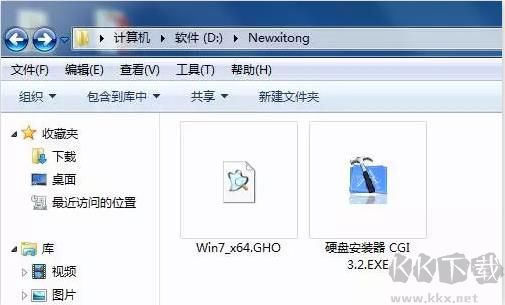
步骤如下:
第一步、双击运行(硬盘安装.exe),在工具主界面选择“还原分区”到主分区(C盘)里(一般会默认选择好),选择“GHO镜像文件”(一般会自动搜索到镜像文件)
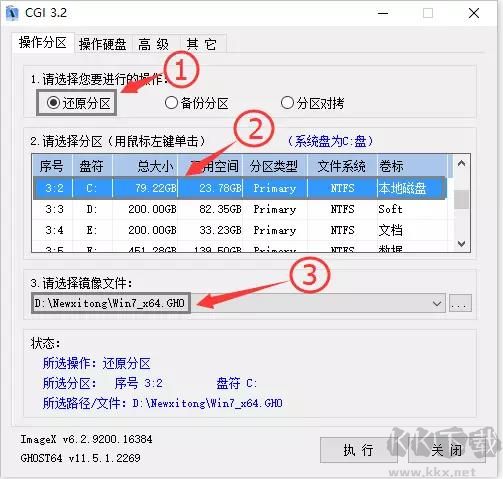
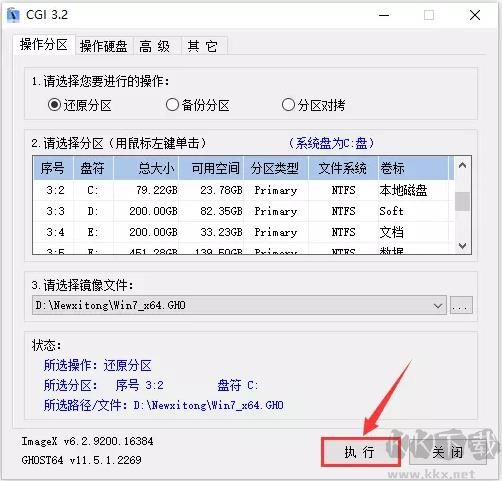

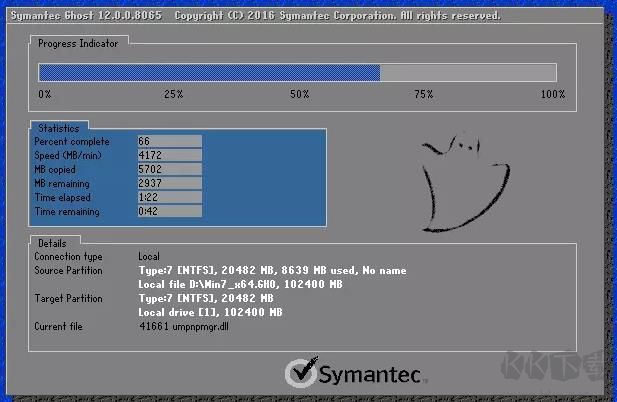
第五步:经过数次重启,系统安装完成,进入桌面。

不用U盘 硬盘安装电脑系统的教程完毕。
相关文章
猜你喜欢
热门文章
沙盒与副本吃鸡模式
 沙盒与副本是一个带有生存建造和刷装备要素的IO类游戏。和你曾玩过的刷装备RPG类似,你的主要目的就是反复击败敌人、升级刷装备, 不过生存建造要素给了你更多的发挥空间。...
沙盒与副本是一个带有生存建造和刷装备要素的IO类游戏。和你曾玩过的刷装备RPG类似,你的主要目的就是反复击败敌人、升级刷装备, 不过生存建造要素给了你更多的发挥空间。...- 《诛仙世界》
- win10右下角的天气和资讯怎么关闭
- 羊了个羊通关方法(亲测有效)_羊了个羊通关教程[把难度降低]
- 第五人格许愿码怎么领?第五人格最新许愿码免费领取2022[可用]
- CAD无法复制编辑:此块含有代理对象,不能在块编辑器中进行编辑的解决方法
- P2PWIFICAM如何连接监控设备?P2PWIFICAM使用方法
- AirMirror怎么控制另一部手机?AirMirror远程控制方法
- 魔影工厂怎么压缩视频大小?魔影工厂压缩视频的方法
- 魔影工厂怎么转换格式?魔影工厂转换视频格式的方法
本类排行
- 1电脑声音小怎么办?电脑音量已经调到最大声音还是很小的解决方法
- 2XP密钥_WinXP序列号珍藏永久可用版
- 3Xbox Game Bar是什么软件,Xbox Game Bar可以删除吗
- 4NVDisplay.Container.exe是什么进程,如何删除?
- 5如何删除百度网盘右键菜单?百度网盘去掉右键菜单方法
- 6今日热点弹窗广告属性于哪个软件?小编教你找到并删除今日热点
- 7win10你当前运行的Windows 版本即将终止支持是什么意思,要怎么办?
- 8Win10 Taskbarsearch是什么?taskbarsearch怎么关闭删除?
- 9百度网盘同步空间文件夹怎么删除?百度网盘同步空间删除方法
- 10sysmain服务是什么?Win10 sysmain服务可以禁用吗?
相关下载
关注KK手机站